宝塔服务器面板,一键全能部署及管理,送你10850元礼包,点我领取
win10开机缓慢如何解决?win10系统经过出现各种bug问题,比如有的用户在更新了win10后,打开电脑开机非常缓慢,那要怎么解决这个问题呢?
![]()
技术员联盟系统win10精简版iso极速装机) [电脑系统]
技术员联盟系统win10精简版iso以微软最新发布的Win10 21H2版本为核心,通过精致的优化和设置,移除多余组件和服务,稳定性好,流畅度非常不错,同时整合加入了最新的驱动程序和运行库,进一步提高cpu使用效率,…
立即下载
操作过程:
1、右键点击桌面左下角的开始按钮,在弹出的菜单中选择“运行”菜单项;
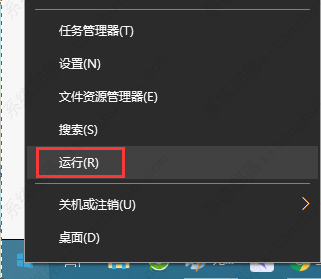
2、这时会打开运行窗口,在运行窗口的文本框中输入命令msconfig,点击确定按钮;
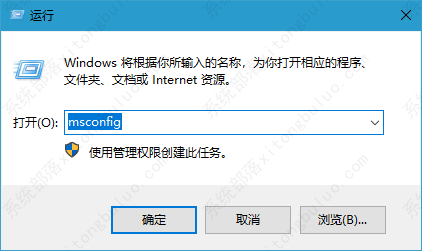
3、在打开的系统配置窗口中点击“服务”标签,在打开的服务页面中,选中左下角的“隐藏所有Windows服务”前的复选框;
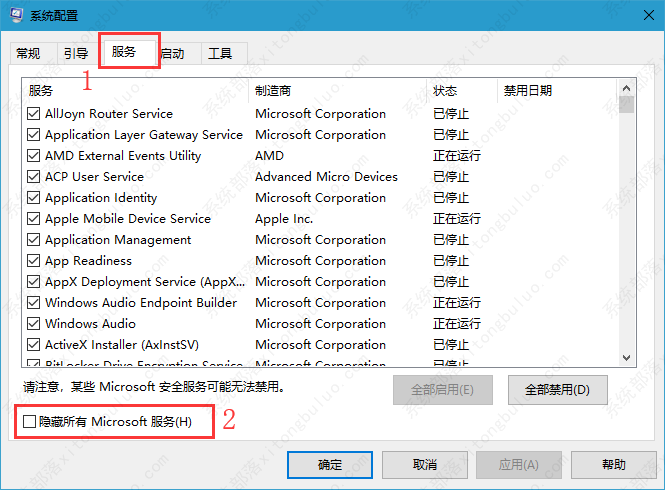
4、这时上面的文本框中的服务明显少了很多,选中所有的服务,点击右下角的“全部禁用”按钮;
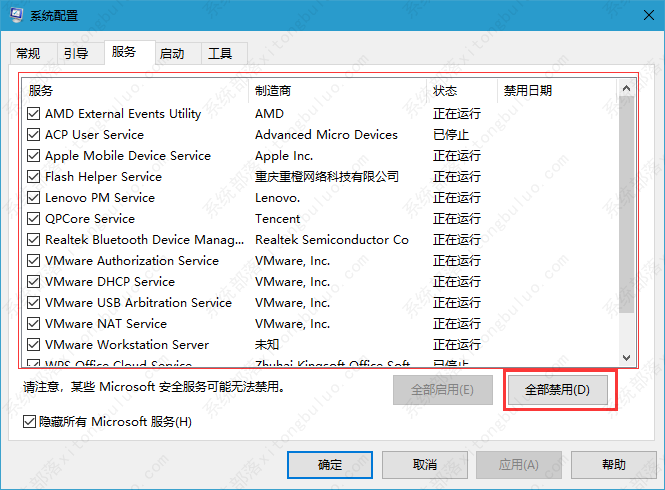
5、接下来点击系统配置窗口上的“启动”标签,在打开的页面中点击“打开任务管理器”快捷链接;
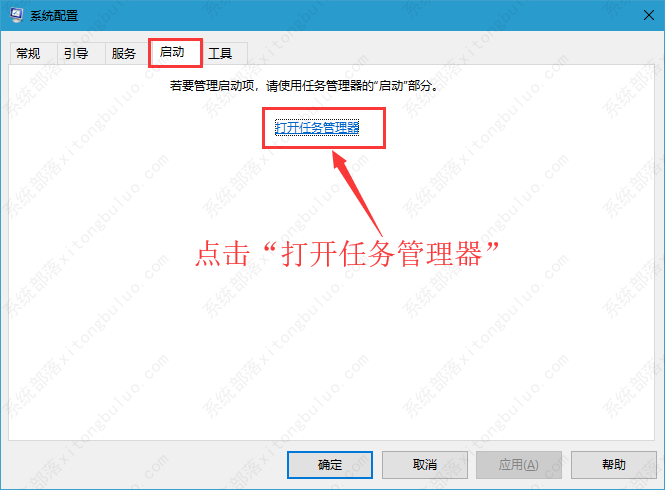
6、这时会打开任务管理器窗口,所有的启动项在这里显示出来了,右键选择程序的名称,然后在弹出菜单中选择“禁用”菜单项,逐个选择完就可以了,最后重新启动一下电脑,是不是现在启动速度明显加快了很多呢。
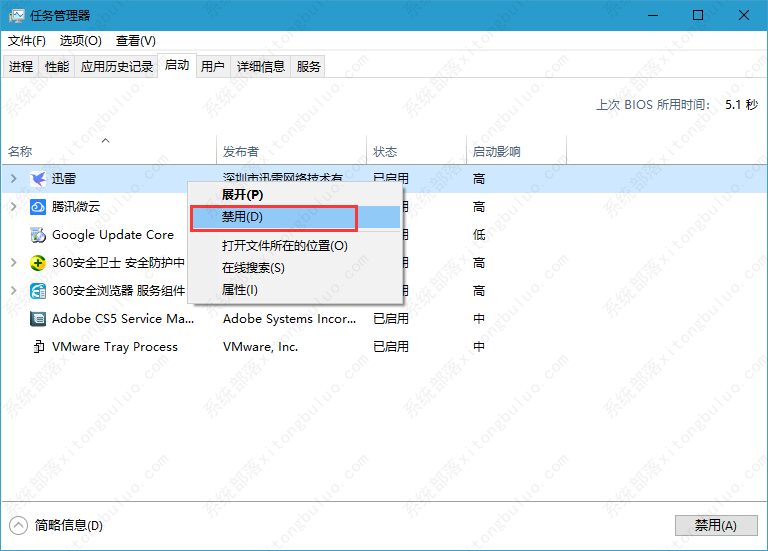

 支付宝扫一扫
支付宝扫一扫 微信扫一扫
微信扫一扫









